Esta documentação é um guia de referência para o Template [Search Cards] Trello to PostgreSQL, que tem por objetivo enviar informações de cartões do Trello para serem criados ou atualizados em um banco de dados do PostgreSQL. Após o recebimento dos dados, todas as informações serão enviadas para o conector PostgreSQL que executará uma action chamada Select, ela fará a busca de uma tabela para a inserção dos dados. Assim que essa tabela for selecionada, haverá a validação de duas condições: If ou Else, para que o fluxo saiba se deverá criar ou atualizar uma informação na tabela consultada.
Ao utilizar este template, é importante que você se atente a algumas configurações, esta documentação e os comentários no código irão auxiliá-lo.
|
IMPORTANTE: para funcionamento adequado, você precisa ter configurado previamente a conta dos conectores pela Connector Store. Se você não sabe como fazê-lo, acesse este artigo para obter apoio. |
Macro fluxo
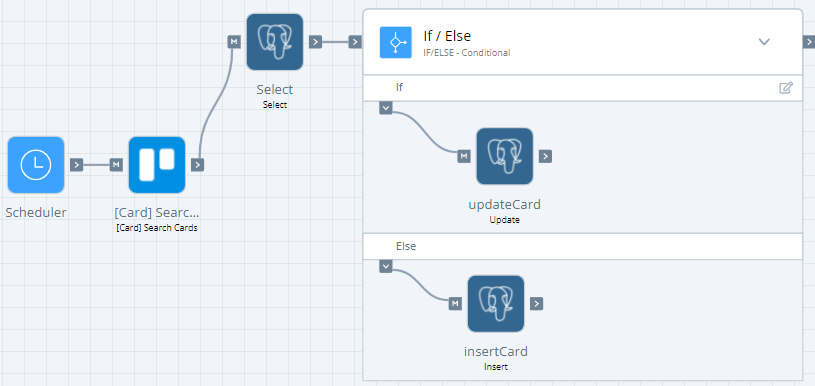
Conectores, actions e tools utilizados
- Trello
- [Card] Search Cards
- PostgreSQL
- Select
- Tool
- If/Else
Configurando o template
1.Trigger
Na Trigger Scheduler é necessário estabelecer todos os parâmetros para que o flow execute de acordo com a sua necessidade, estes parâmetros são:
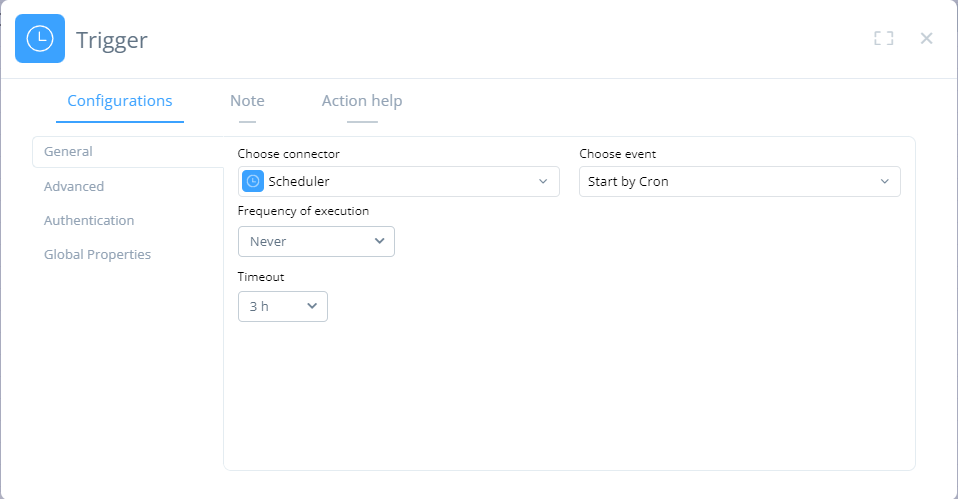
- Frequency Execution: Neste campo defina de quanto em quanto tempo seu flow deve executar.
- Timeout: Neste campo defina qual o tempo máximo para execução completa do seu flow, tendo uma grande variação de tempo entre 5 segundos e 8 h e essa escolha será feita de acordo com a sua necessidade.
2.[Card] Search Cards
Em seguida temos a action que realizará uma pesquisa de um cartão da sua conta da Trello. Aqui configure os seguintes campos:
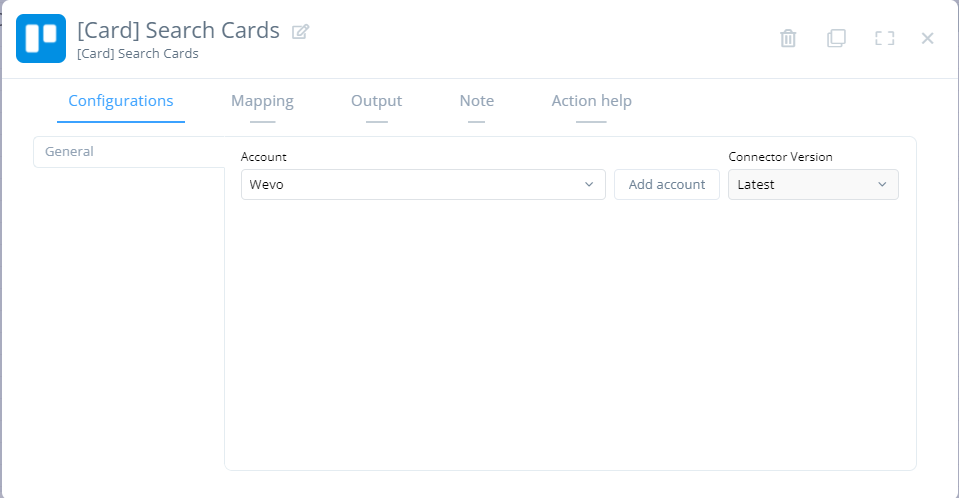
- Account: selecione a conta do conector que será utilizado para acessar seu ambiente do Trello. Caso não tenha criado, acesse o artigo da Connector Store.
Mapping
Clique em Mapping para visualizar as conexões do input. Aqui você deve inserir o campo shortLink que diz respeito ao Id que irá identificar o cartão do Trello que será consultado.
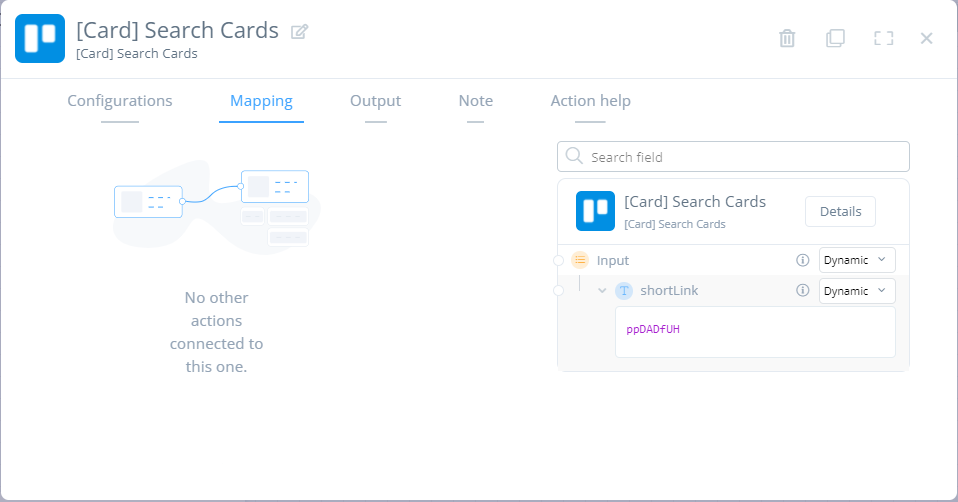
3.Select
Em seguida temos a action que fará a pesquisa personalizada no banco de dados PostgreSQL. Aqui configure os seguintes campos:
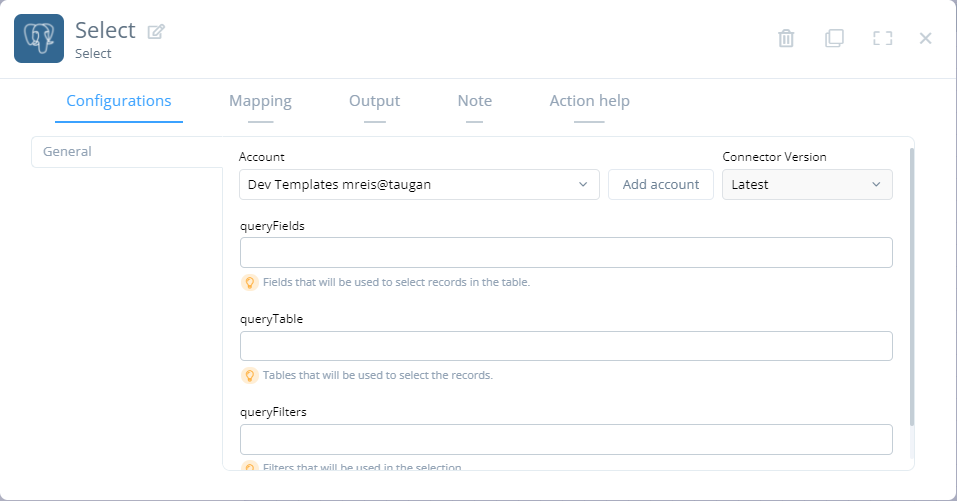
- Account: selecione a conta do conector que será utilizado para acessar seu ambiente do PostgreSQL. Caso não tenha criado, acesse o artigo da Connector Store.
Mapping
Clique em Mapping e depois em Edit Code para visualizar as conexões do input. Aqui você deve editar o código para escrever o comando SQL que fará o insert na sua tabela do banco de dados. Use o modelo já disponibilizado para auxiliá-lo.
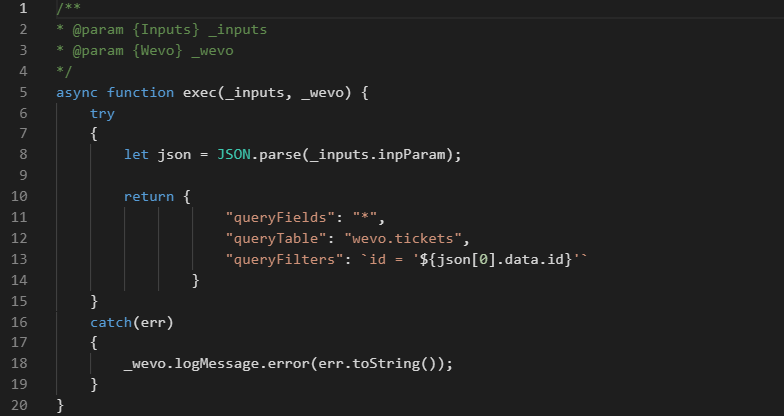
- Query Field: Selecione em quais colunas que será realizada a pesquisa.
- Query Table: Selecione a tabela para a pesquisa dos dados.
- Query Filters: Neste campo pode ser estabelecido um filtro para a pesquisa dos dados (cláusula Where).
4.Tool das Condições If e Else
Nesta etapa ocorrerá uma validação com base no output da etapa anterior. A tool irá validar se o Select realizado anteriormente retornou alguma informação. Dependendo do retorno, o flow seguirá uma das etapas abaixo:
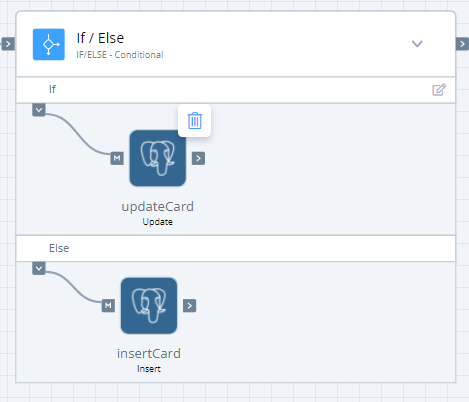
5.Update no Banco de Dados(Condição If)
Aqui temos uma action que fará a atualização de um registro no banco de dados PostgreSQL. Aqui configure os seguintes campos:
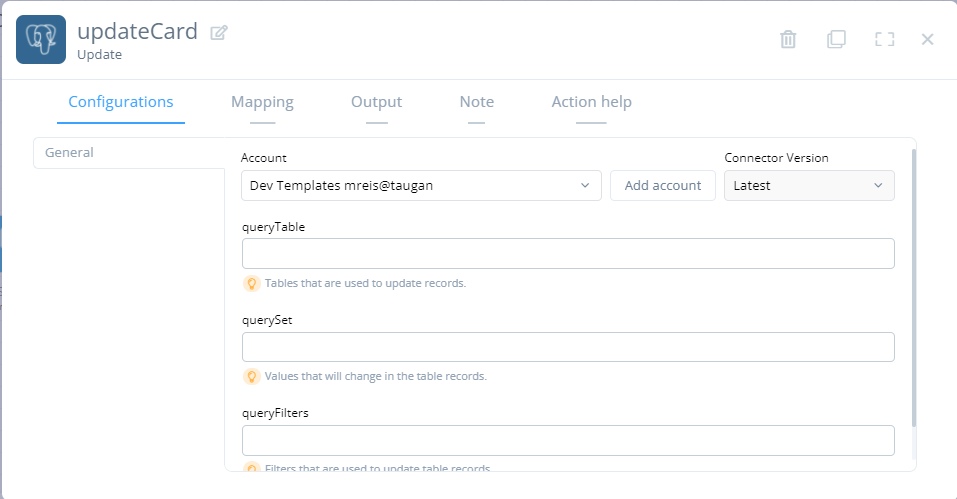
- Account: selecione a conta do conector que será utilizado para acessar seu ambiente do PostgreSQL. Caso não tenha criado, acesse o artigo da Connector Store.
Mapping
Clique em Mapping e depois em Edit Code para visualizar as conexões do input. Aqui você deve editar o código para escrever o comando SQL que fará o insert na sua tabela do banco de dados. Use o modelo já disponibilizado para auxiliá-lo.
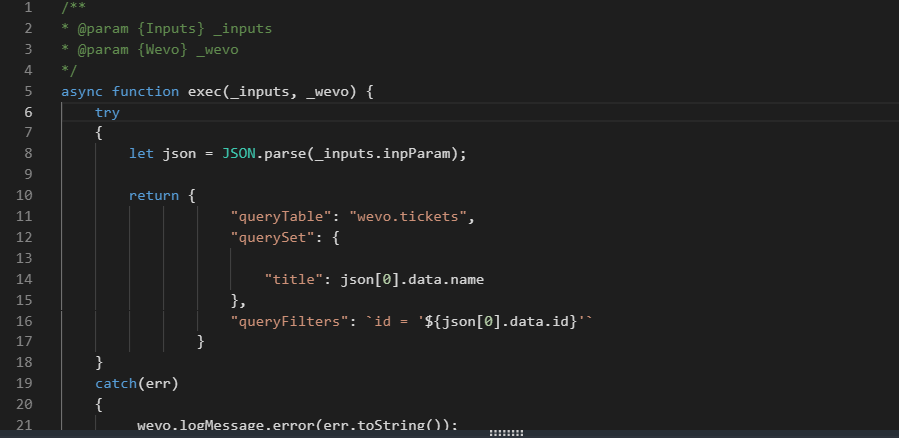
- Query Field: Selecione em quais colunas que será realizada a pesquisa.
- Query Set: Aqui insira qual a coluna e qual o valor que será atualizado.
- Query Filters: Neste campo pode ser estabelecido um filtro para a pesquisa dos dados (cláusula Where).
6.Insert no Banco de Dados(Condição Else)
Em seguida temos a action que fará a inserção da informação no banco de dados PostgreSQL. Aqui configure os seguintes campos:
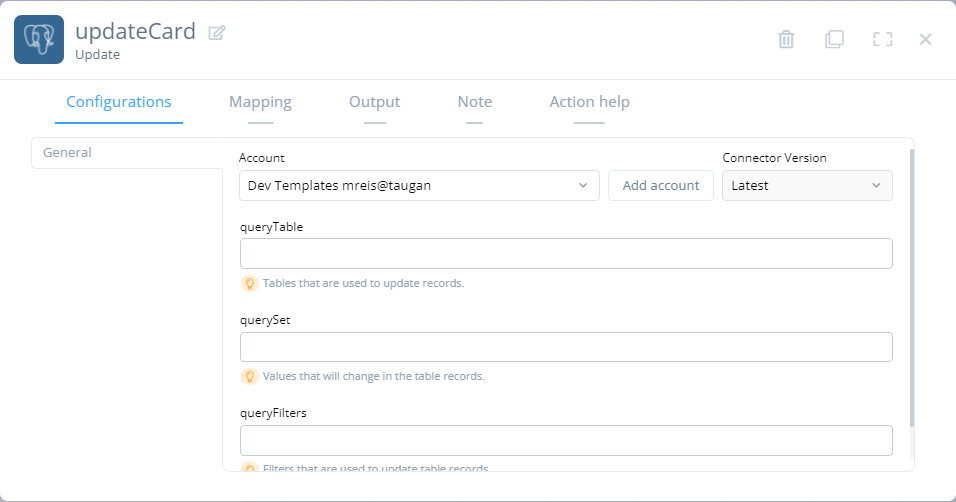
- Account: selecione a conta do conector que será utilizado para acessar seu ambiente do PostgreSQL. Caso não tenha criado, acesse o artigo da Connector Store.
- Query Field: Selecione em quais colunas que será realizada a pesquisa.
- Query Table: Selecione a tabela para a pesquisa dos dados.
- Query Values: Valores a serem inseridos no banco de dados.
